Hogyan - a festék - a terminál ubuntu, hírek, órák, segítséget, támogatást
Ubuntu operációs rendszer és más Linux disztribúciók vonzanak úgy, hogy hasonlítanak az agyag, azaz a akkor „farag” / beállítani mindent úgy, ahogy tetszik, és kényelmes a felhasználó számára.
Ebben a cikkben szeretnék beszélni, hogyan lehet szépíteni a virtuális konzol, vagy egyszerűen - Terminal Ubuntu.
Így a terminál néz alapértelmezés szerint a legújabb Ubuntu kiadás:
De meg tudod csinálni, mint ez:
Röviden, aki, mint amennyire a képzelet elegendő.
Szóval, hogyan kell csinálni, vagy hol kezdjem?
Először is, meg kell jegyezni, hogy minden, ami a terminálra. Nem található a .bashrc fájlba. ami viszont található a home könyvtár (mappa), a rejtett fájlok és mappák, mint Ezen a ponton a fájl elején, jelezve, hogy el van rejtve. Látni, nyissa meg a Nautilus fájlkezelő és használja a Ctrl + H, vagy futtassa a következő parancsot a terminálban:
/.bashrc kijárat
A külső vonalak, azaz a meghívást amit lát, amikor megnyitja a terminált a fájl megfelel a PS1 környezeti változó. Ez alapértelmezés szerint a következő - PS1 = "\ u @ \ h:". Szimbólumok u és h megjelenítésekor konzol fogja helyettesíteni az aktuális felhasználó nevét és a gép, ill. speciális karakterek, mint húsz, manipulálja őket, akkor állítsuk be a parancssori nézetet minden íze és színe. A részletesebb listát a szimbólumok találhatók man bash. megnyitás a terminál.
A szöveges fájl .bashrc egy sort:
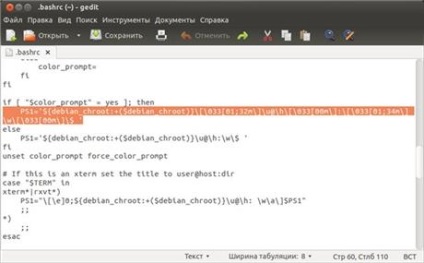
De nem kell rack az agyukat, hogy újra létre a vonal, azt állítjuk, hogy:
Másolja ki, illessze be a végén a .bashrc fájl:
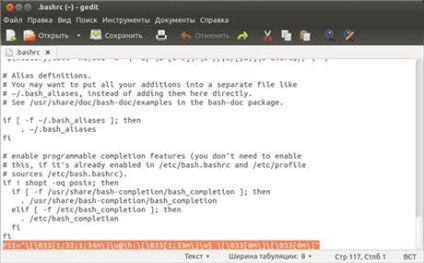
Ha nem fogadja el ezeket a színeket, akkor könnyen változtatni a kódokat az alábbi táblázat tartalmazza:
Táblázat színkódok:
Fekete 0; 30
Kék 0; 34
Green 0; 32
Cián 0; 36
Red 0; 31
Lila 0; 35
Brown 0; 33
Világos szürke 0; 37 - világosszürke
Sötétszürke 1; 30 - sötétszürke
Light Blue 1, 34 - világoskék
Light Green 1; 32 - világoszöld
Világoscián 1; 36 - Light Blue
Fény Red 1, 31 - világos piros
Fény Purple 1; 35 - világos magenta (bíbor)
Sárga 1; 33 - zholny
Fehér 1, 37 - Fehér
Nocolor 0 - színtelen
Kattintson a Mentés és indítsa újra a terminált (nyit / zár). Próbáld amíg el nem éri a kívánt eredményt az Ön számára.

Vegyük le a kryzhik használata színeket rendszer téma (nyíl), és kattintson a gombra Beépített rendszereket. ahol már több javaslatot az alapértelmezett sémát. Csak aktiválja minden, és hogy hogyan kell változtatni a szöveget és a háttér színét a terminál. Ha nem tetszik az alapértelmezett színek, meg lehet változtatni azokat a felhasználó (a) kattintva a színes dobozok: szöveg és a háttér színét. válassza ki a gombot, és válassza ki a javasolt rendszer.
Ha „játszott elég” szöveggel és a háttér színe, az ugyanabban az ablakban, kattintson a Háttér fül:
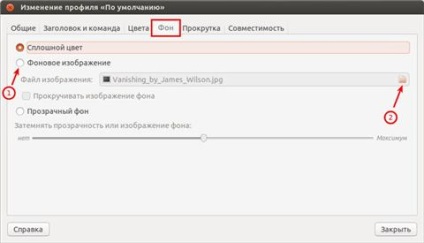
Elem aktiválása háttérképet. majd kattintson a mappát, amely tartalmazza a nyíl №2, a fájlkezelő ablak, válassza ki a képet (ha van) és az Open. ez azonnal megjelenik a terminál ablak:

Itt lépésben sötétedő átláthatóság vagy a háttér. mozgatni a dobozt a kívánt helyre, ezzel felfedve az átláthatóságot a terminál ablakban a kívánt érzékelés.
Ha minden beállítást befejezte, zárja be a terminál ablakot.
Ez az út lehet festeni a terminál „kakas” szerint a képzelet.
Ha azt szeretnénk, hogy visszatérjen az alapértelmezett beállításokat a terminál, újra aktiválja a terméket, amelyek korábban már telepítve van, és távolítsa el a sort a .bashrc fájlba. ne felejtsük el, hogy mentse meg.